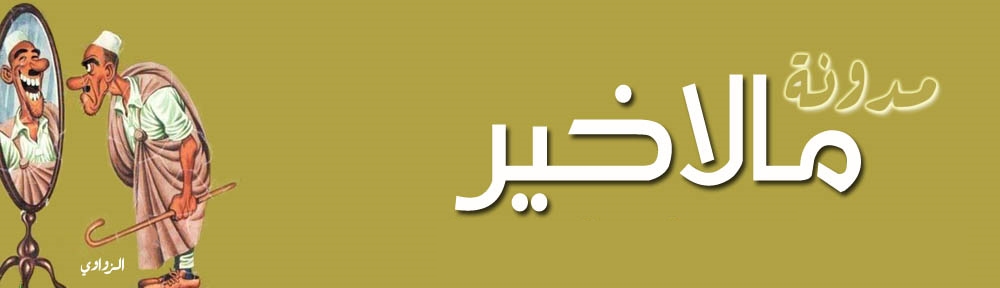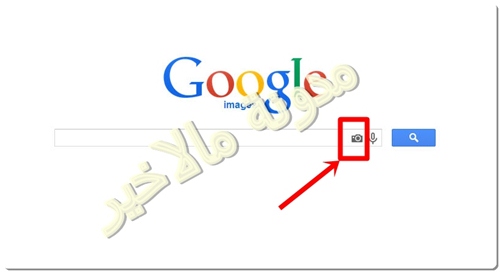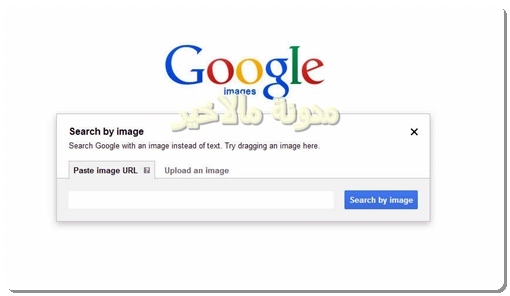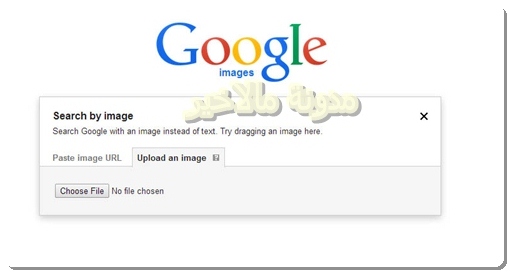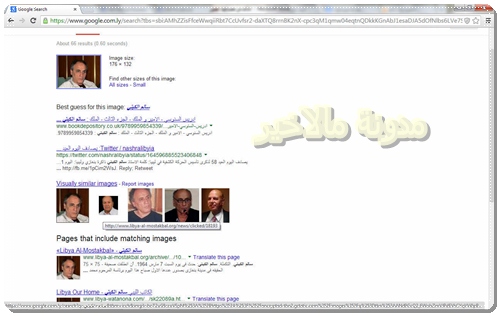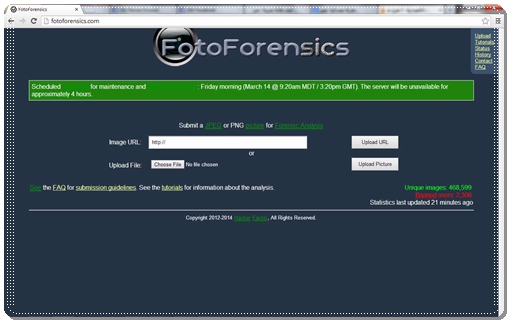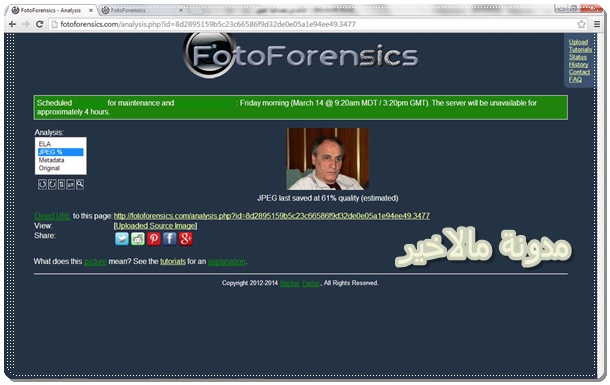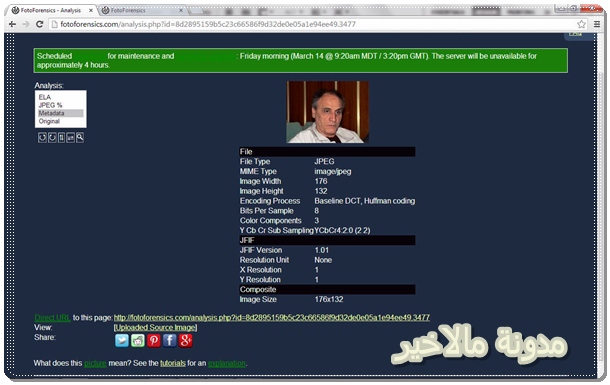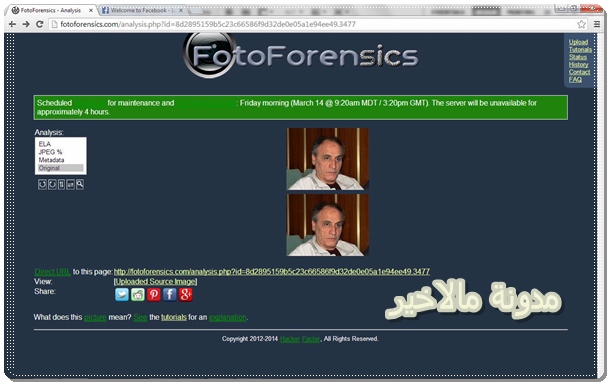كيف تتأكد من صحة ومصداقية الصور المتداولة على النت
تداول على شبكات التواصل الاجتماعي، والمواقع، الكثير من الصور التي يثير بعضا الرأي العام، ويحرك المشاعر في اتجاه معين، لنكتشف بعد فترة إن هذه الصور غير صحيحة؛ بسبب كونها ليست صور الحدث أو الحادثة بذاتها، أو أنه تم الاشتغال عليها بواسطة أحد برامج تحرير الصور.
وتفاديا لهذا الإشكالـ وحتى لا تكن ضحية لأي صورة يقصد من ورائها أثارة القلاقل والفوضى، نعرض لثلاث طرق يمكن من خلالها التأكد من صحة وسلامة الصورة، ومدى علاقتها بالحدث. ويمكن الاكتفاء بواحدة فقط، أو يمكن تطبيقها جميعاً، إذ هذا يعتمد على نوعية الصورة وطبيعة البحث، الذي يرتبط بالخبر ومدى تأثيره في الرأي العام، إذ قمت بتتبع صورة تم تداولها على الفيسبوك، لوليد وجد في أحد أحياء طرابلس، وعندما قمت بالتحقق من الصورة، وجدتها تعود لأكثر من 3 سنوات لحادثة تناولتها أحد الصحف الإلكترونية السعودية. كما حدث في صورة رافقت خبر اشتباك في ليبيا وعند التحقق منها وجدت إن الكثير من العناصر حذفت من الصورة باستخدام برنامج الفوتوشوب، وهي تعود في الأصل لمجموعة صور على أحد المنتديات للمواجهات بين الثوار كتائب القذافي.
1- محرك البحث جوجل.
يمكنك (جوجل) عملاق محركات البحث، ومن خلال خاصية البحث في الصور، التأكد من مسار الصورة المراد تتبعها، وذلك إما بوضع رابط الصورة، أو تحميلها على جهازك، ومن بعد البحث عنها من خلال (جوجل). كالتالي:
1-1- عن طريق المتصفح، ويفضل أن يكون متصفح (جوجل كروم)، افتح محرك البحث جوجل، واذهب إلى الصور (Images)، واضغط.
1-2- سيظهر لك محرك بحث جوجل مزوداً بعلامة كاميرا في مساحة البحث، قم بالضغط عليها.
1-3- بالضغط على هذه العلامة، ينفتح صندوق حوار جديد، يستعرض خيارين:
الخيار الأول: Paste image URL: لإضافة رابط الصورة من الموقع. ويتم ذلك بالضغط على الصورة بالزر الأيمن للفأر، واختيار (Copy Image Location) من قائمة الاختيارات التي تظهر. ثم الضغط على مربع (Search by image).
الخيار الثاني: Upload an image: لإضافة الصورة من ذاكرة جهازك، من بعد تحميلها من الموقع. يتم التحميل من خلال الضغط على مربع (Choose file)، واختيار الصورة المراد البحث عنها من الدليل المخزنة فيه.
1-4- حال تنفيذ الأمر، سينتقل محرك البحر إلى صفحة النتائج، والتي ستقدم بيانات الصورة الأساسية؛ الاسم، القياسات. ومقترح مفضل للبحث، ثم في ترتيب زمني تصاعدي روابط الصورة على الشبكة، ومقاربة للصورة من خلال استعرض ما يماثلها. ومن خلال هذه المعلومات، والروابط بشكل خاص يمكن معرفة صدق الصورة من عدمها، فالربط الأول يمثل بداية عمل الصورة على الشبكة، بالتالي يمكن تحديد زمنها مقارنة بالتاريخ الحالي.
2- موقع (fotoforensics.com).
ويمكنك هذا الموقع من معرفة ما تم تحرير الصورة وتعديلها أم لا، من خلال تحميل الصورة إما من خلال الرابط، أو من ذاكرة جهاز الحاسوب (كما أوضحنا آنفاً). وبعد تحميل الصورة ينتقل الموقع إلى صفحة النتائج التي تعرض تحليل الصورة.
ويقدم تحليل الصورة من خلال أربعة معايير: ELA، JPEG%، Metadata،Original .
2-1- معيار (ELA) – (Error Level Analysis): وهو يحدد مستوى أصلية الصورة، حيث تظهر الصورة الأصلية في اللونين، الأبيض والأسود وتدرجاتهما. أما الصورة التي تم التعديل عليها، تظهر بقع حمراء في أماكن التعديل (ما في الصورة أعلاه).
2-2- معيار (JPEG%) – (Estimate JPEG Quality): وهو يحدد مستوى الصورة (JPEG)، ويمكن من خلاله معرفة آخر تعديل على الصورة في الحجم، أو إن الصورة تمثل نسبة % من الصورة الأصلية.
2-3- معيار (Metadata) – (Metadata Analysis Tutorial): ويقدم هذا المعيار كل ما يتعلق بالصورة من معلومات، يمكن من خلالها تقييم جودة الصورة ومصداقيتها.
2-4- معيار (Original): وهذا المعيار يقدم صورة أصلية للصورة المراد التأكد منها، كاقتراح.
هذا الموقع يمكنه العمل على نوعين من الصور: JPEG – PNG. وهو يقدم للمستخدم شرحاً وافياً لطريقة الاستخدام وقراءة بيانات تحليل الصور.
3- مفكرة الويندوز.
أما الطريقة الثالثة والأكثر دقة واحترافية عبر فتح الصورة عن المفكرة notepad.
3-1- من قائمة ابدأ (Start)، اذهب إلى
Start > All Programs > Accessories > Notepad
3-2- قم بسحب الصورة سواء من ذاكرة الجهاز أو من الموقع، وافلتها في المفكرة.
3-3- ستجد أن الصفحة أمامك قد امتلأت بأكواد كثيرة، ستجد فيما بينها أكواد الصورة والبرامج التي تم تحرير الصورة بها. إذ من المفترض للصورة الأصلية ألا تحتوي على أكواد أي برنامج تحرير صور.
أتمنى أن أكون قد قدمت فكرة عامة حول الموضوع، نظراً لأهميته الكبيرة، خاصة وإن الكثير من مستخدمي صفحات الواصل الاجتماعي يقمون على تبادل وبث صور لا يعرفون مصدرها، ويصدقونها الأمر الذي قد يؤدي إلى الكثير من النتائج غير المرغوب فيها.